Sử dụng mật khẩu mạnh
Mật khẩu là cơ chế bảo mật đầu tiên và thường tốt nhất để bảo vệ bạn, vì vậy hãy cẩn thận. Hãy chắc chắn rằng nó dài (12 đến 14 ký tự hoặc hơn), kết hợp với các ký tự đặc biệt và không chứa thông tin cá nhân.
Lưu ý: Trong nội dung bài viết tất cả đề cập đến việc truy cập Settings bằng cách nhấp vào mũi tên nhỏ ở góc trên bên phải và chọn Settings từ trình đơn thả xuống. Trên ứng dụng di động, nhấn nút More ở góc dưới bên phải và chọn Settings.
Để thay đổi mật khẩu, truy cập Account Settings, thiết lập mật khẩu mới trong phần Password của Privacy.
Phê duyệt đăng nhập
Bạn có thể truy cập phần này tại Settings > Security > Login Approvals. Đánh dấu kiểm trước Require a login code to access my account from unknown browsers.
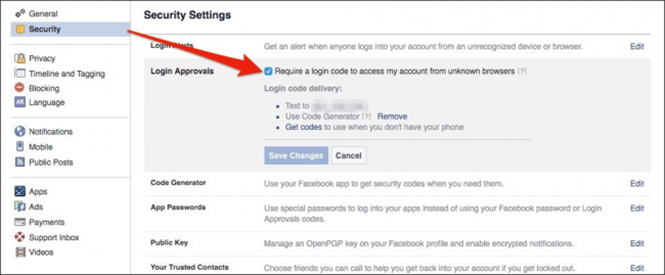
Đánh dấu trước tùy chọn bên cạnh mục Login Approvals
|
Bật thông báo đăng nhập
Để an tâm hãy bật tính năng này bằng cách vào Settings > Security > Login Alerts, nơi bạn có thể chọn nhận thông báo qua email hoặc dưới dạng tin nhắn văn bản. Lần tiếp theo bất kỳ ai đăng nhập từ thiết bị hoặc trình duyệt không được công nhận, bạn sẽ được thông báo.
Khi phát hiện nghi ngờ, bạn có thể yêu cầu thoát Facebook từ xa bằng cách vào Settings > Security > Where You’re Logged In và click vào End Activity cho bất kỳ thiết bị hoặc vị trí lạ. Nếu muốn thoát hết tất cả các phiên đăng nhập hãy click vào End All Activity.
Kiểm tra ứng dụng có quyền truy cập tài khoản Facebook
Truy cập vào Settings > Apps và dành chút thời gian để xóa những thứ có vẻ đáng ngờ hoặc bạn không còn sử dụng nữa. Để xóa ứng dụng, chỉ cần di chuột qua ứng dụng và nhấp vào “X” ở phía bên tay phải.
Ngoài ra, bạn có thể nhấp vào nút Edit để thay đổi thông tin nào bạn cung cấp cho ứng dụng. Ở cuối màn hình cài đặt ứng dụng, bạn có thể thay đổi cài đặt cho một số mục khác nhau, nó gồm ứng dụng, trang web và plugin; thông báo ứng dụng trò chơi; và ứng dụng khác.
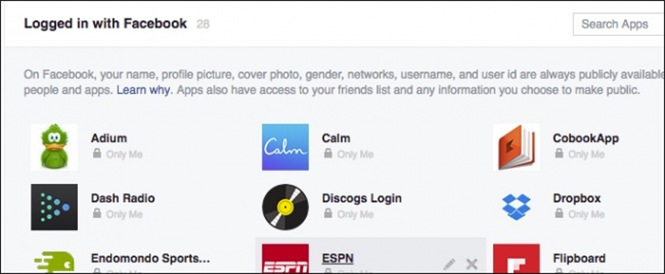
Hãy xóa ứng dụng nào trên Facebook mà bạn không sử dụng nữa
|
Những điều trên là các quy tắc mà bạn cần nhớ, trong khi các lựa chọn dưới đây chỉ là bổ sung và phụ thuộc vào nhu cầu của bạn, có thể sẽ hữu ích.
- Liên hệ được tin tưởng
Nếu vì một lý do nào đó, bạn sẽ mất quyền truy cập vào tất cả những thứ quan trọng trên Facebook như mật khẩu đăng nhập hay email, tính năng Trusted Contacts của Facebook có thể trợ giúp, miễn là bạn thiết lập nó trước thời hạn. Nó cho phép bạn chọn từ ba đến năm người bạn mà mình có thể gọi nếu không thể truy cập tài khoản. Sau đó, họ sẽ cung cấp cho bạn các mã cần thiết để đăng nhập lại.
Chỉ cần tới Your Trusted Contacts trên trang cài đặt bảo mật để thiết lập điều này. Và như nội dung, bạn chỉ nên chọn những người mà mình đủ tin tưởng.
- Khóa công khai
Hầu hết người dùng sẽ không sử dụng điều này, nhưng nếu quan tâm đến việc mã hóa e-mail thông báo “end-to-end” từ Facebook, bạn có thể thêm khóa công khai OpenPGP với tùy chọn này.
- Đăng nhập bằng hình ảnh hồ sơ
Tính năng mới này cho phép bạn chỉ cần nhấp vào ảnh hồ sơ của mình thay vì nhập mật khẩu. Do đó, bất kỳ ai có quyền truy cập vào trình duyệt của bạn đều có thể nhấp vào ảnh của bạn và đăng nhập vào tài khoản. Đây có lẽ là một ý tưởng tồi, vì vậy bạn không nên bật nó.

Tính năng mới của Facebook có độ bảo mật không cao
|
Mục đích ban đầu của nó được sử dụng để giúp bạn thoát khỏi Facebook, nhưng cũng hữu ích nếu tài khoản của bạn bị tấn công. Rất đơn giản, chỉ cần nhấp vào Deactivate, nhập mật khẩu và đọc qua hướng dẫn để thực hiện.






Bình luận (0)